Microsoft Teams obté filtres de vídeo, vista dinàmica i molt més

Microsoft Teams està rebent un munt de noves funcions de reunions, com ara la vista dinàmica, el mode Together, filtres de vídeo i reaccions en directe.
De vegades, Microsoft Teams no pot accedir al contingut del vostre xat. Quan això succeeix, és possible que rebeu l'error següent: "No podem accedir al vostre contingut. Si us plau, actualitzeu-ho per tornar-ho a provar”. Tanmateix, encara que premeu el botó Actualitzar innombrables vegades, encara no podreu accedir al contingut . Vegem què podeu fer de manera diferent per solucionar aquest problema.
Molts usuaris van confirmar que el problema es va resoldre per si mateix després de 30 minuts o una hora. Potser aquest és un problema conegut per part de Microsoft. Mentrestant, proveu d'utilitzar una videotrucada alternativa o un programa de missatgeria instantània . Tanmateix, si no podeu esperar fins que el problema s'acabi per si mateix, seguiu els passos de resolució de problemes següents.
Si aquest missatge d'error s'ha activat per fitxers temporals que interfereixen amb el xat, hauríeu de poder solucionar el problema esborrant la memòria cau.
En primer lloc, tanqueu la sessió del vostre compte d'equips.
Si utilitzeu Teams for Web, feu clic al menú del navegador i seleccioneu Historial . A continuació, esborra l'historial de navegació i la memòria cau.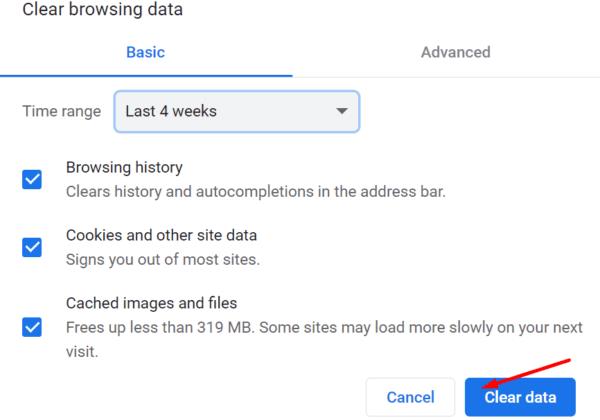
A continuació, escriviu %appdata%\Microsoft\teams a la barra de cerca de Windows.
Elimina tots els fitxers del directori d'equips.
Torna a iniciar l'aplicació i torna a iniciar sessió. Establiu el vostre estat a Disponible. Comproveu si el missatge d'error ha desaparegut.
A continuació de la llista, assegureu-vos que esteu executant l'última versió de l'aplicació i del sistema operatiu al vostre ordinador. Les aplicacions obsoletes poden causar molts errors. D'altra banda, executar la darrera versió de l'aplicació Teams en una versió de Windows obsoleta tampoc no ajuda. En resum, cal assegurar-se que tot estigui actualitzat.
Feu clic a la vostra foto de perfil d'equips i comproveu si hi ha actualitzacions . Si l'aplicació no instal·la la darrera versió, podeu forçar la instal·lació de l'actualització tal com vam explicar en una guia anterior . Aneu a la secció d'actualització de la guia i seguiu les instruccions que hi ha disponibles.
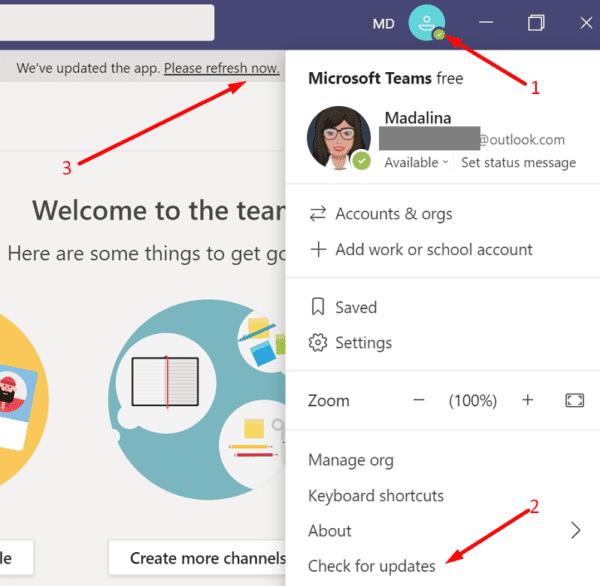
No oblideu comprovar si també hi ha una versió més nova de Windows 10 disponible. Aneu a Configuració , seleccioneu Actualització i seguretat , seleccioneu Actualització de Windows i comproveu si hi ha actualitzacions.
Potser Teams està actuant a causa d'alguns fitxers danyats. Si esborrar la memòria cau i actualitzar l'aplicació no va ajudar, torneu a instal·lar el client d'escriptori.
Aneu al Tauler de control i feu clic a Desinstal·la un programa .
A continuació, seleccioneu Equips i feu clic a l' opció Desinstal·la .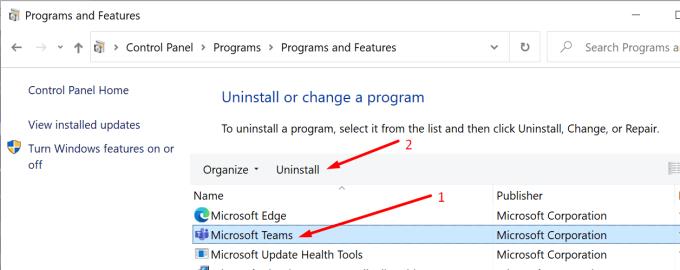
Reinicieu l'ordinador i descarregueu una còpia nova de l'aplicació. Instal·leu-lo i comproveu si el problema persisteix.
Si els equips no poden accedir al contingut del vostre xat, per a la majoria dels usuaris, aquest problema s'hauria de resoldre per si mateix al cap d'un temps. Però també podeu tancar la sessió, esborrar la memòria cau, actualitzar o reinstal·lar l'aplicació per intentar accelerar el procés. Heu trobat altres solucions per solucionar aquest problema? Comparteix les teves idees als comentaris a continuació.
Microsoft Teams està rebent un munt de noves funcions de reunions, com ara la vista dinàmica, el mode Together, filtres de vídeo i reaccions en directe.
Si obteniu l'error de Microsoft Teams, ho sentim, hem trobat un problema, actualitzeu l'aplicació i continueu llegint per obtenir més solucions.
En cas que cerqueu una càmera web per utilitzar-la al vostre ordinador, podeu utilitzar la Xbox Kinect com a càmera web a Windows 10. Un cop hàgiu fet de la vostra Kinect una càmera web a Windows
Per citar un missatge a Microsoft Teams, seleccioneu i copieu el missatge al qual voleu respondre. A continuació, feu clic a la icona Format i seleccioneu Cita.
En aquesta guia, us mostrem com solucionar el problema de Microsoft Teams on no podeu veure la pantalla compartida per una altra persona.
La pestanya Microsoft Teams Wiki és un editor de text intel·ligent que permet que diversos usuaris treballin en diferents seccions del mateix document.
El codi d'error c02901df indica que l'aplicació d'escriptori de Microsoft Teams va tenir un problema i es va estavellar. Aquest error es produeix als ordinadors amb Windows 10.
Tot i que sempre podeu actualitzar de Teams Free a Teams for Business, tingueu en compte que el procés és irreversible.
Per trobar xats ocults de Microsoft Teams, cerqueu el nom d'un participant del xat, seleccioneu aquest nom i el xat antic tornarà a ser visible.
Alguns llocs web no admeten la inserció d'URL dins d'altres programes o llocs web. És per això que no els podeu obrir a l'aplicació d'escriptori Teams.
Si no podeu programar una reunió d'equips a l'Outlook, assegureu-vos que el compte de correu electrònic associat a Teams s'ha afegit a l'Outlook.
Per reduir el risc d'experimentar diversos problemes de Bluetooth a Teams, utilitzeu uns auriculars Bluetooth compatibles amb l'aplicació.
Molts usuaris es van queixar que Trello no està disponible a Microsoft Teams. Aquesta guia us ofereix una sèrie de possibles solucions.
Busy on Busy és una característica útil de Microsoft Teams que configura com Teams gestiona les trucades entrants si el destinatari ja està participat en una trucada.
Actualment, la versió gratuïta de Microsoft Teams pot allotjar fins a 300 participants en una reunió. Els participants poden xatejar i trucar.
Després de molta expectació, Microsoft Teams ara us permet veure els fluxos de vídeo de tothom en una reunió simultàniament. Bé, en la majoria dels casos serà així
Microsoft Teams no admet actualment l'emissió de les vostres reunions i trucades al vostre televisor de manera nativa. Però podeu utilitzar una aplicació de reflex de pantalla.
Els usuaris d'equips poden desactivar els comentaris per a publicacions específiques al canal General. Aquest dret només està reservat als propietaris i moderadors del canal.
El codi d'error de Microsoft Teams caad0009 indica que el servei no ha pogut validar les vostres credencials o que el vostre dispositiu no s'ha reconegut.
Si la visualització de la galeria gran no funciona a Teams, comproveu si heu fixat el feed d'algú i desconnecteu-lo. A continuació, actualitzeu l'aplicació.
Desfer-se d'un programa que no aparegui a Up Next a Apple TV+ per mantenir en secret els teus programes preferits. Aquí teniu els passos.
Descobreix com de fàcil és canviar la foto de perfil del teu compte de Disney+ a l'ordinador i al dispositiu Android.
Esteu buscant alternatives a Microsoft Teams per a comunicacions sense esforç? Trobeu les millors alternatives a Microsoft Teams per a vosaltres el 2023.
Aquesta publicació us mostra com retallar vídeos amb eines integrades a Microsoft Windows 11.
Si escolteu molt la paraula de moda Clipchamp i pregunteu què és Clipchamp, la vostra cerca acaba aquí. Aquesta és la millor guia per dominar Clipchamp.
Amb l'enregistrador de so gratuït podeu crear enregistraments sense instal·lar un programari de tercers al vostre ordinador amb Windows 11.
Si voleu crear vídeos impressionants i atractius per a qualsevol propòsit, utilitzeu el millor programari d'edició de vídeo gratuït per a Windows 11.
Consulteu els consells que podeu utilitzar per mantenir les vostres tasques organitzades amb Microsoft To-Do. Aquí teniu els consells fàcils de fer, fins i tot si sou un principiant.
Resoldre el S'ha produït un error en obrir aquest document. Accés denegat. missatge d'error quan s'intenta obrir un fitxer PDF des d'un client de correu electrònic.
Esteu buscant un equivalent d'iMovie per a Windows 11/10? Descobriu les alternatives de Windows a iMovie que podeu provar per editar vídeos.
![Microsoft Teams: Ho sentim, hem trobat un problema [Solucionat] Microsoft Teams: Ho sentim, hem trobat un problema [Solucionat]](https://blog.webtech360.com/resources3/images10/image-424-1008181952263.jpg)


























